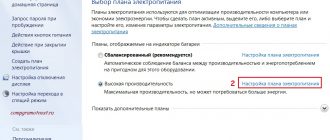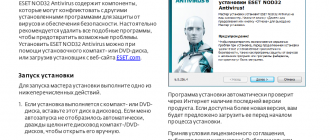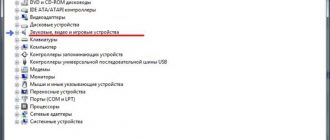Содержание
- 1 Windows пишет недостаточно памяти что делать
- 1.1 О том, какой именно памяти недостаточно
- 1.2 Причины, вызывающие ошибку
- 1.3 Как исправить ошибки, связанные с нехваткой памяти в Windows 7, 8 и 8.1
- 1.4 Мало RAM
- 1.5 Мало места на жестком диске
- 1.6 Настройка файла подкачки Windowsпривела к появлению ошибки
- 1.7 Утечка памяти или что делать, если отдельная программа забирает всю свободную RAM
- 1.8 В заключение
- 2 Windows 7 ошибка не хватает памяти
- 3 Недостаточно памяти в Windows 7 — исправление ошибки
- 4 Что делать, если на компьютере Windows недостаточно оперативной памяти
Windows пишет недостаточно памяти что делать
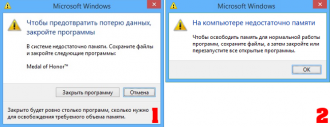
В этой инструкции — о том, что делать, если при запуске какой-либо программы вы видите сообщение Windows 10, Windows 7 или 8 (или 8.
1) о том, что системе недостаточно виртуальной или просто памяти и «Чтобы освободить память для нормальной работы программ, сохраните файлы, а затем закройте или перезапустите все открытые программы».
Постараюсь учесть все возможные варианты появления этой ошибки, а также рассказать о том, как ее исправить.
В случае если вариант с недостаточным местом на жестком диске явно не про вашу ситуацию, вероятно, дело в отключенном или слишком маленьком файле подкачки, подробнее об этом, а также видео инструкция доступны здесь: Файл подкачки Windows 7, 8 и Windows 10.
О том, какой именно памяти недостаточно
Когда в Windows 7, 8 и Windows 10 вы видите сообщение о том, что недостаточно памяти, имеется в виду в первую очередь оперативная память и виртуальная, являющаяся, по сути, продолжением оперативной — то есть, если системе не хватает RAM, то она использует файл подкачки Windows или, иначе, виртуальную память.
Некоторые начинающие пользователи ошибочно под памятью подразумевают свободное пространство на жестком диске компьютера и недоумевают, как это так: на HDD свободно много гигабайт, а система жалуется на нехватку памяти.
Причины, вызывающие ошибку
.responsive2{width:300px;height:300px}@media(min-width: 500px){.responsive2{width:336px;height:280px}}
Для того, чтобы исправить данную ошибку, прежде всего, следует разобраться, чем она вызвана. Вот некоторые возможные варианты:
- Вы открыли очень много всего, в результате чего возникла проблема с тем, что на компьютере недостаточно памяти — как исправить эту ситуацию я рассматривать не будет, так как тут все ясно: закройте то, что не нужно. У вас действительно мало оперативной памяти (2 Гб и меньше. Для некоторых ресурсоемких задач может быть мало и 4 Гб RAM).Жесткий диск заполнен под завязку, соответственно на нем не остается достаточного места для виртуальной памяти при автоматической настройке размера файла подкачки. Вы самостоятельно (или с помощью какой-то программы оптимизации) настраивали размер файла подкачки (или отключили его) и он оказался недостаточным для нормальной работы программ. Какая-то отдельная программа, вредоносная или нет, вызывает утечку памяти (постепенно начинает использовать всю доступную память).Проблемы с самой программой, которая вызывает появление ошибки «недостаточно памяти» или «недостаточно виртуальной памяти».
Если не ошибаюсь, пять описанных вариантов являются наиболее распространенными причинами ошибки.
Как исправить ошибки, связанные с нехваткой памяти в Windows 7, 8 и 8.1
А теперь, по порядку, о том, как исправить ошибку в каждом из перечисленных случаев.
Мало RAM
Если на вашем компьютере небольшое количество оперативной памяти, то имеет смысл задуматься о покупке дополнительных модулей RAM. Память сейчас не дорогая.
С другой стороны, если у вас совсем старый компьютер (и память старого образца), и вы подумываете о скором приобретении нового, апгрейд может быть и неоправданным — проще временно смириться с тем, что не все программы запускаются.
О том, как самостоятельно узнать какая память нужна и сделать апгрейд я писал в статье Как увеличить оперативную память RAM на ноутбуке — в общем-то, все описанное там применимо и к настольному ПК.
Мало места на жестком диске
Несмотря на то, что объемы сегодняшних HDD внушительны, самому нередко приходилось видеть, что у пользователя из терабайта свободен 1 гигабайт или около того — подобное вызывает не только ошибку «недостаточно памяти», но и приводит к серьезным тормозам при работе. Не стоит доводить до этого.
Об очистке диска я писал в нескольких статьях:
- Как очистить диск C от ненужных файловПропадает место на жестком диске
Ну и главный совет — не стоит хранить множество фильмов и другого медиа, которое вы не будете слушать и смотреть, игр, в которые больше не станете играть и аналогичных вещей.
Настройка файла подкачки Windowsпривела к появлению ошибки
Если вы самостоятельно настраивали параметры файла подкачки Windows, то есть вероятность, что именно эти изменения привели к появлению ошибки.
Возможно, вы даже не делали этого вручную, а постаралась какая-то программа, предназначенная для оптимизации быстродействия Windows. В таком случае, вам, возможно, следует увеличить файл подкачки или включить его (если он был отключен).
Некоторые старые программы вообще не запустятся с отключенной виртуальной памятью и всегда будут писать о ее нехватке.
Во всех этих случаях рекомендую к ознакомлению статью, в которой подробно описано, как и что делать: Как правильно настроить файл подкачки Windows.
Утечка памяти или что делать, если отдельная программа забирает всю свободную RAM
Случается, что какой-то отдельный процесс или программа начинает интенсивно использовать оперативную память — это может быть вызвано ошибкой в самой программе, вредоносным характером ее действий или каким-либо сбоем.
Определить, нет ли такого процесса можно с помощью диспетчера задач. Для его запуска в Windows 7 нажмите клавиши Ctrl + Alt + Del и выберите диспетчер задач в меню, а в Windows 8 и 8.1 нажмите клавиши Win (клавиша с эмблемой) + X и выберите «Диспетчер задач».
В диспетчере задач Windows 7 откройте вкладку «Процессы» и отсортируйте по столбцу «Память» (нужно кликнуть по имени столбца). Для Windows 8.
1 и 8 воспользуйтесь для этого вкладкой «Подробности», которая дает наглядное представление обо всех процессах, запущенных на компьютере.
Их также можно отсортировать по количеству используемой оперативной и виртуальной памяти.
Если вы видите, что какая-то программа или процесс использует большое количество RAM (большое — это сотни мегабайт, при условии, что это не редактор фото, видео или что-то ресурсоемкое), то стоит разобраться, почему так происходит.
Если это нужная программа: повышенное использование памяти может быть вызвано как обычной работой приложения, например, при автоматическом обновлении, или операциях, для которых программа и предназначена, так и сбоями в ней. Если вы видите, что программа все время использует странно большое количество ресурсов, попробуйте переустановить ее, а если это не помогло — поискать в Интернете описание проблемы применительно к конкретному ПО.
Если это неизвестный процесс: возможно, это что-то вредоносное и стоит проверить компьютер на вирусы, есть также вариант, что это сбой какого-либо системного процесса.
Рекомендую поиск в Интернете по имени этого процесса, для того, чтобы разобраться в том, что это и что с этим делать — скорее всего, вы не единственный пользователь, у кого возникла такая проблема.
В заключение
Помимо описанных вариантов, есть еще один: ошибку вызывает именно экземпляр программы, которую вы пытаетесь запустить.
Имеет смысл попробовать загрузить ее из другого источника или почитать официальные форумы поддержки этого программного обеспечения, там тоже могут быть описаны варианты решения проблем с недостаточностью памяти.
Источник: https://comservice-chelny.ru/windows-pishet-nedostatochno-pamyati-chto-delat/
Windows 7 ошибка не хватает памяти
Здравствуйте уважаемые читатели блога Spectr-rv.ru . Сегодня я хочу вам рассказать об одной из возможных причин снижения производительности (скорости работы) компьютера. Мы выясним, что делать, если не хватает памяти.
Всем, я думаю, знакомо чувство недовольства медленной работой компьютера, когда приходится подолгу ждать загрузки страницы или открытия нужной папки.
Причин такого поведения вашего ПК может быть множество.
Производительность компьютера снижается вследствие замусоривания системы, автозагрузки множества лишних программ, сильной фрагментации диска, вирусного заражения и т.п.
Одной из причин, негативно влияющих на скорость работы компьютера, может быть нехватка памяти. В основном это относится к «возрастным» компьютерам, располагающим недостаточным, по современным требованиям, объемом оперативной памяти (ОЗУ).
Признаками того, что компьютеру не хватает памяти, могут служить значительное снижение быстродействия или задержки с откликом. Иногда программа просто перестает отвечать и зависает. Может наблюдаться картина, когда при выборе в меню какой-либо команды, появляется пустая страница.
Существуют два вида памяти: оперативная (ОЗУ) и виртуальная (файл подкачки).
Оперативная память — вид памяти, используемой для временного хранения промежуточных данных, получаемых в процессе работы компьютера.
Она отличается высоким быстродействием и используется всеми программами и приложениями.
Оперативная Память реализована в виде съемных модулей, которые легко могут быть заменены или удалены.
Файл подкачки. При недостаточном количестве оперативной памяти, система разгружает ОЗУ, направляя неиспользуемую в данный момент часть данных в особую область на жестком диске — файл подкачки. Тем самым освобождается место для новых приложений.
Устранить проблемы нехватки памяти можно несколькими способами, наиболее действенными из которых являются установка дополнительных модулей оперативной памяти и настройка (увеличение размера) файла подкачки.
Установка дополнительных модулей ОЗУ
Если вы по характерным признакам убедились в том, что у вашего ПК имеются проблемы, вызванные нехваткой памяти, оптимальным решением будет установка дополнительных модулей ОЗУ.
Перед приобретением модулей ОЗУ следует выяснить тип памяти, поддерживаемый материнской платой вашего компьютера. Также, необходимо узнать максимальный размер оперативной памяти, поддерживаемый материнской платой. Необходимую информацию можно найти в имеющемся руководстве по эксплуатации или на сайте изготовителя.
Определить количество памяти, необходимой для беспроблемной работы компьютера, можно с помощью Диспетчера задач. Для этого, в ОС Windows 7, запустите Диспетчер задач ( Ctrl + Shift + Esc ) и зайдите на вкладку «Быстродействие».
Здесь, в области «Физическая память» вы видите количество установленной на компьютере оперативной (физической) памяти (пункт«Всего»). В области «Система» (пункт «Выделено») показано количество используемой в данное время памяти относительно общего ее количества (оперативная + виртуальная).
Для нормальной работы компьютера желательно, чтобы количество используемой памяти, при работе всех, применяемых вами приложений, не превышало величины установленной оперативной памяти. В этом случае системе не придется постоянно использовать файл подкачки, а, значит, возможность нежелательных проявлений в виде «подтормаживания» будет сведена к минимуму.
Как видно из рисунка, моему компьютеру не помешала бы установка еще 2 ГБ оперативной памяти.
Если, после установки дополнительной памяти, ее размер будет превышать уровень, необходимый для нормальной работы, то это пойдет только на пользу вашему ПК. Операционная система сумеет грамотно распорядиться излишками ОЗУ, что в конечном итоге даст дополнительное повышение производительности компьютера.
Настройка файла подкачки
Увеличение размера файла подкачки также позволяет частично снять проблему нехватки памяти.
По умолчанию система автоматически устанавливает и корректирует величину файла подкачки, и изменять эту настройку не рекомендуется.
Однако, в ряде случаев ручная настройка файла подкачки позволяет добиться повышения производительности компьютера.
При настройке файла подкачки нужно иметь в виду, что слишком большой его размер может вызвать замедление работы компьютера. Это связано с тем, что скорость считывания информации из ОЗУ значительно выше, чем с жесткого диска, где размещен файл подкачки.
Для настройки файла подкачки нажмите кнопку «Пуск» и выберите «Панель управления» — «Система» — «Дополнительные параметры системы» В окне «Свойства системы» зайдите на вкладку «Дополнительно» и нажмите кнопку «Параметры» в разделе«Быстродействие». В окне «Параметры быстродействия» зайдите на вкладку «Дополнительно» и в области «Виртуальная память» щелкните на кнопке «Изменить». В открывшемся окне «Виртуальная память» снимите галочку в строке «Автоматически выбирать объем файла подкачки». Установите переключатель в области «Размер файла подкачки для каждого диска» в положение «Указать размер». Установите исходный и максимальный размер файла подкачки. Нажмите кнопки «Задать» и «ОК». Перезагрузите компьютер.
При настройке файла подкачки с целью оптимизации производительности компьютера, желательно соблюдать следующие рекомендации
- Оптимальным, следует считать размер файла подкачки, равный 1,5 объема установленной оперативной памяти.
- В компьютере с одним жестким диском, файл подкачки лучше всего разместить на первом разделе диска.
- При наличии в компьютере двух или более жестких дисков, рекомендуется расположить файл подкачки на самом быстром из них.
Вот такими способами можно устранить проблемы, связанные с нехваткой оперативной памяти на вашем компьютере. А моя статья на этом заканчивается.
Надеюсь, вы поняли, что делать, если компьютеру не хватает памяти, а также представляете, как выполняется настройка файла подкачки. Благодарю за внимание. Удачи!
P.S. Программа Advanced SystemCare 7 поможет вам оптимизировать свой компьютер.
Источник: http://winerror.ru/windows-7/windows-7-oshibka-ne-hvataet-pamyati-1186
Недостаточно памяти в Windows 7 — исправление ошибки
«Не хватает памяти на компьютере с ОС Windows 7» — знакомая проблема? Часто именно из-за неё операционная система или программы перестают отвечать или же вовсе прекращают работу.
Для того чтобы избежать возможной утраты данных пользователя, система уведомляет следующим сообщением: Именно для безопасности данных и стабильной работоспособности важно научиться распознавать, предотвращать и решать проблему нехватки памяти.
Разновидности памяти
Для того чтобы разобраться в причинах этой проблемы, нужно понять, о какой разновидности памяти идет речь. Многие пользователи полагают, что когда система выдает подобную ошибку, то это касается переполненности места на физическом жестком диске (HDD). Однако это предположение ошибочно.
Если вы видите сообщение: «недостаточно памяти на компьютере, закройте программы», это значит, что система столкнулась с дефицитом оперативной и виртуальной памяти.
Оперативной называют память, которую использует ОС для выполнения операций в текущем времени.
Виртуальная память является продолжением оперативной, то есть при нехватке последней Windows обращается к файлу подкачки, с нехваткой которого, возможно, и столкнулась система, уведомив об этом пользователя.
Признаки недостатка
Операционная система выдаёт сообщение об ошибке лишь в крайнем случае, когда она столкнулась с непосредственным кризисом. Юзер может понять, что в файле подкачке недостаточно места, задолго до этого момента. В работоспособности ПК на это указывают некоторые признаки:
- снижение производительности (если вы заметили, что компьютер начал зависать и долго обрабатывать информацию);
- проблемы с отображением (некоторые окна при их запуске могут даже не отобразиться);
При возникновении таких проблем стоит задуматься о возможной нехватке ОП.
Однако не всегда наличие подобных затруднений означает непосредственный недостаток оперативной памяти.
Причины ошибки
Подобравшись вплотную к решению проблемы, необходимо разобраться, почему она возникла. Наиболее распространёнными причинами нехватки ОП являются следующие:
- задействовано слишком много программ, занимающих изрядное количество места (например, если пользователь открыл большое количество страниц в браузере и параллельно какое-то стороннее приложение);
- на компьютере мало ОЗУ (эта проблема распространена на компьютерах и ноутбуках старого поколения, у которых RAM имела небольшой размер);
- недостаточно места на жёстком диске (в случае, если HDD забит до отказа, операционной системе будет неоткуда взять средства для обработки операций);
- файл подкачки слишком мал (когда пользователь вручную настроил слишком маленький объем виртуальной памяти и его попросту недостаточно);
- одно из приложений занимает слишком много ОП (например, среди игр, которые занимают много рабочего места, можно выделить: gta, world of tanks, call of duty, the witcher и др., среди офисных программ — это может быть фотошоп, Microsoft Оffice и т. д.).
Для того чтобы не гадать о возможных причинах, повлёкших за собой проблему, можно сделать диагностику, проводимую непосредственно системой.
Чтобы увидеть результаты, можно произвести печать для большей наглядности.
Это эффективно, если проблема возникла на предприятии, где вы работаете, и руководство требует отчёта.
Но не стоит отчаиваться и писать в службу поддержку, эти причины успешно устраняются самим пользователем, и сложности с их решением возникнуть не должно. Но всё-таки гораздо лучше предотвратить наличие этой проблемы.
Пути предотвращения
Итак, что делать, если не хватает оперативной памяти? Существуют различные методы решения данной проблемы.
Малый объем ОЗУ
Ранее причина нехватки памяти уже связывалась с недостаточным объёмом RAM. Для того чтобы понять, так ли это, нужно зайти в документацию компьютера и посмотреть объем установленной памяти (ОЗУ). Если щёлкнуть по ярлыку «Мой компьютер» и нажать «Свойства», открывается следующее окно:
Здесь можно узнать не только объем ОП, но и частоту процессора (указываемую в разрядных числах), а также много другой полезной информации.
На сегодняшний день 2 Гб ОЗУ считается не таким уж и большим объёмом, вполне вероятно, что их может не хватать для функционирования ПК или ноутбука (это зависит от операций, которые на нём совершаются).
Поэтому, обратившись к документации компьютера или его изготовителю, нужно выяснить, какой тип RAM совместим с представленной моделью персонального компьютера, и приобрести дополнительное устройство необходимого объёма.
Недостаточно места в файле подкачки
Объем файла подкачки (виртуальной памяти) может быть уменьшен самим пользователем, либо же его количества стало недостаточно для повседневных задач ПК. В отличие от предыдущего способа решения проблемы, этот не потребует каких-либо денежных вложений, а лишь нескольких минут пользовательского времени.
Источник: https://kompy.guru/windows/nedostatochno-pamyati
Что делать, если на компьютере Windows недостаточно оперативной памяти
Когда операционная система, начиная с Виндовс 7 и новее выдает ошибку о нехватке памяти, то здесь имеется ввиду недостаток оперативной памяти, а не количество свободных гигабайт на харде. Во втором случае система скажет об это прямо и выдаст сообщение «Недостаточно места на диске».
Основные причины неисправности
Может быть несколько случаев при которых возникает подобная ошибка:
- На устройстве установлено действительно мало RAM, система для своей работы всегда занимает некоторое ее количество, поэтому на старых компах с новыми операционками могут возникать тормоза или лаги. И если при простом просмотре страниц в интернете или фильмов это может быть незаметно, то при запуске серьезных программ, требующих большого количества ресурсов могут возникнуть проблемы.
- Открыто множество утилит, которые используют память и для новой ее просто не хватает. В этом случае нужно закрыть несколько неиспользуемых в данный момент приложений и проблема решиться.
- Пользователь производил настройку виртуальной памяти, самостоятельно или с помощью утилит для «ускорения» работы ПК. Файл был уменьшен и теперь на те задачи, что раньше спокойно выполнялись, оперативки не хватает.
- Какое-то приложение вызывает утечку памяти, т.е захватывает для себя всю доступную RAM. Это может быть как вирус, так и обычное приложение в котором произошел сбой или потребовалось много ресурсов.
- Ошибка в самой программе.
Устранение неисправностей
Дальше будут по порядку перечислены способы решения возникшей неисправности.
Нехватка оперативной памяти
Если ее действительно не хватает, а в материнской плате есть свободные разъемы, то можно установить несколько новых модулей. Планки сейчас стоят не очень дорого, если не гнаться за лучшей фирмой, а брать хорошие, но проверенные варианты.
Если же слотов нет или скоро планируется замена компа, то не стоит тратить деньги, а лучше подождать до апгрейда устройства.
Почему не запускаются игры на Windows
Файл подкачки исчерпан или отключен
Возможно, при настройке файла подкачки была допущена неточность или она вообще была отключена «за ненадобностью».
Это могу сделать как сам пользователь, так и разнообразные приложения для ускорения работы ПК.
Некоторые утилиты вообще отказываются стартовать при отключенном файле подкачки и всегда будут выдавать подобную ошибку.
Для настройки виртуальной памяти стоит нажать Win+R и написать sysdm.cpl и перейти в раздел быстродействие.
Для десятки же нужно найти «Настройка представления и производительности системы» и там перейти в раздел виртуальной памяти.
Здесь, в разделе Виртуальная память нужно нажать кнопку Изменить, после чего можно будет выбрать диск, на котором будет располагаться файл и задать его размер. Если есть свободное место, то можно не жалеть и поставить побольше, обычно размер выставляют от 2 до 16 гб.
Утечка памяти
Есть вариант, связанный с захватом какой-либо программой всей доступной RAM. Так любят делать вирусы, но и вполне благонадежные утилиты тоже могут проворачивать такой фокус. Это может быть связано со сбоем в самой утилите или же с выполнением какой-либо ресурсоемкой задачи в этот момент.
Узнать об этом можно в диспетчере задач. В семерке можно провести сортировку процессов по потребляемой памяти, кликнув по соответствующему столбцу. В более новых версиях ОС эта информация располагается на вкладке «Подробности».
Что делать в случае ошибки аутентификации Wi-Fi
В случае, если эта программа известна пользователю, стоит проверить не выполняет ли она сейчас какую-то задачу.
Если неизвестна, то это может быть вирус или системный процесс.
Можно попытаться завершить его через диспетчер, но сначала стоит поискать в глобальной сети по его имени, чтобы ненароком не «убить» что-то важное.
Также стоит почитать отзывы и обсуждения той утилиты, при запуске которой выскакивает ошибка. Возможно не хватает каких-то библиотек или это известная проблема.
Источник: http://composs.ru/windows-nedostatochno-pamyati/